在linux中,可以使用“cat /proc/cpuinfo| grep “cpu cores”| uniq”来查看CPU核数,即每个物理CPU中core的个数。

课程推荐:《linux课程》
一、知识点介绍
1、cpu信息记录在/proc/cpuinfo中。
2、Linux中的Top相当于win系统下的任务管理器,也可以用来查询
3、CPU总核数 = 物理CPU个数 * 每颗物理CPU的核数
4、总逻辑CPU数 = 物理CPU个数 * 每颗物理CPU的核数 * 超线程数
二、查询命令
查看CPU信息(型号) [root@AAA ~]# cat /proc/cpuinfo | grep name | cut -f2 -d: | uniq -c 24 Intel(R) Xeon(R) CPU E5-2630 0 @ 2.30GHz # 查看物理CPU个数 [root@AAA ~]# cat /proc/cpuinfo| grep "physical id"| sort| uniq| wc -l 2 # 查看每个物理CPU中core的个数(即核数) [root@AAA ~]# cat /proc/cpuinfo| grep "cpu cores"| uniq cpu cores : 6 # 查看逻辑CPU的个数 [root@AAA ~]# cat /proc/cpuinfo| grep "processor"| wc -l 24
这些都代表什么,那就请看CPU架构
多个物理CPU,CPU通过总线进行通信,效率比较低,如下:
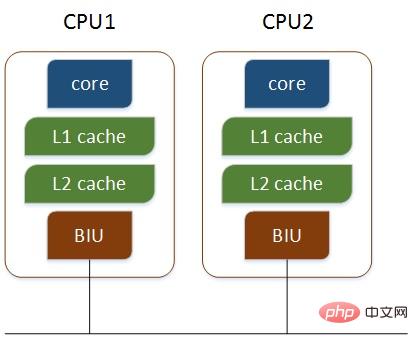
多核CPU,不同的核通过L2 cache进行通信,存储和外设通过总线与CPU通信,如下:
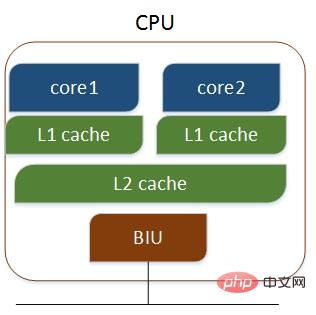
多核超线程,每个核有两个逻辑的处理单元,两个核共同分享一个核的资源,如下:
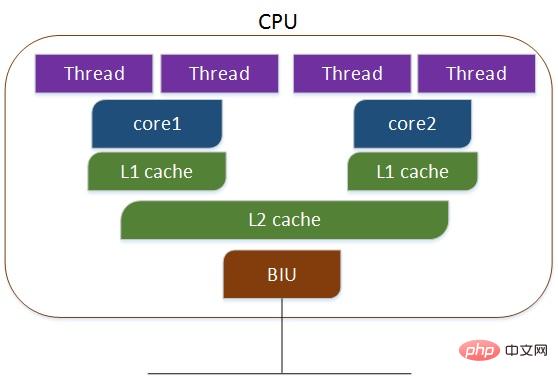
从上面执行的结果来看,证明我使用的cpu有2 * 6 = 12核,每个核有2个超线程,所以有24个逻辑cpu。
相关推荐:《linux课程》
© 版权声明
文章版权归作者所有,未经允许请勿转载。
THE END














